Hoe te herstellen van iCloud-back-up zonder reset
Het maken van een back-up van alle inhoud op iOS-apparaten wordt heel eenvoudig gemaakt door iCloud. Maar het herstellen van de iPhone vanaf iCloud-back-up is niet zo eenvoudig als het zou moeten zijn met iCloud. Het hangt ervan af of we de back-up naar een nieuw apparaat willen terugzetten of een deel van de inhoud op een gebruikte iPhone willen herstellen.
In dit artikel zullen we bespreken hoe we kunnen een iPhone herstellen vanuit iCloud tijdens het installatieproces en hoe u de iCloud-back-up kunt herstellen zonder het apparaat opnieuw in te stellen. We zullen ook kijken naar verschillende problemen waarmee u te maken kunt krijgen tijdens het herstellen van de iCloud-back-up en hoe u deze kunt oplossen.
- Deel 1. De officiële manier om de iPhone te herstellen vanaf iCloud-back-up
- Deel 2. Hoe te herstellen van iCloud-back-up zonder te resetten?
- Deel 3. Herstellen van iCloud-back-up werkt niet? Dit is wat je moet doen
Deel 1. De officiële manier om de iPhone te herstellen vanaf iCloud-back-up
We willen de iCloud-back-up terugzetten naar een nieuwe iPhone of een iPhone die in gebruik is, we moeten ervoor zorgen dat we een iCloud-back-upbestand hebben om te herstellen. Om een back-up van de iPhone naar iCloud te maken, gaat u naar iPhone-instellingen> Uw naam> iCloud> tikt u op Nu back-up maken. Als u iOS 14 of eerder gebruikt, gaat u naar Instellingen> Scroll naar beneden en tik op iCloud> Schakel iCloud Back in en tik vervolgens op Nu back-up maken.
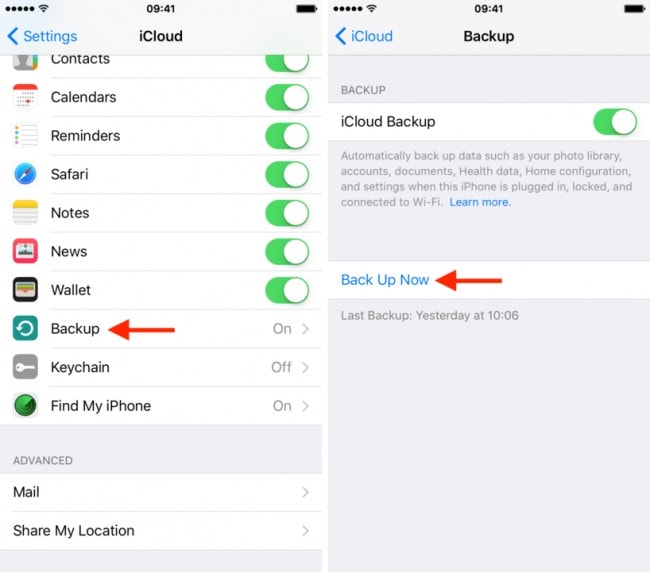
Nu we zeker weten dat we de juiste iCloud-back-up hebben, laten we eens kijken hoe we de iPhone van iCloud kunnen herstellen.
1. Hoe een nieuwe iPhone herstellen vanaf iCloud-back-up?
- Zet je nieuwe iPhone aan en volg de instructies op het scherm.
- Op de ‘App data’ scherm, tik je op ‘Herstellen vanuit iCloud-back-up’.
- Log in met uw Apple ID en selecteer het back-upbestand dat u wilt herstellen.
2. Hoe kan ik een iPhone die in gebruik is herstellen van iCloud-back-up?
Houd er rekening mee dat het herstellen van iCloud-back-up alleen kan worden voltooid via de iOS-configuratie-assistent, wat betekent dat het alleen beschikbaar is tijdens het installatieproces van de iPhone. Dus als u wat inhoud van iCloud-back-up wilt herstellen, moet u uw iPhone wissen om deze opnieuw in te stellen. Volg de onderstaande stappen om de iPhone te herstellen vanaf iCloud-back-up.
- Tik op Instellingen> Algemeen> Reset> Wis alle inhoud en instellingen.
- Wanneer de iPhone weer wordt ingeschakeld, volgt u de instructies op het scherm om het apparaat in te stellen.
- Wanneer u bij het scherm ‘App & gegevens’ komt, kiest u ‘Herstellen vanuit iCloud-back-up’.
- Ga verder om in te loggen met uw Apple ID en wachtwoord, en de nieuwe iPhone zal beginnen met het herstellen van alle gegevens, inclusief apps, muziek, contacten en meer.

Hoe te herstellen van iCloud-back-up zonder opnieuw in te stellen?
Wat als u gegevens van uw iCloud-account wilt herstellen zonder het apparaat opnieuw in te stellen? Deze situatie kan zich voordoen als u slechts een deel van uw gegevens bent kwijtgeraakt, zoals een paar berichten, en u liever niet alles van uw apparaat wist om een paar verloren berichten terug te krijgen.
met DrFoneTool – Telefoonback-up (iOS), kunt u snel alle of een deel van uw gegevens terugkrijgen, zoals alleen uw berichten. Bovendien kunnen gebruikers met het programma eenvoudig enkele geselecteerde gegevens herstellen van iCloud- en iTunes-back-upbestanden.

DrFoneTool – Telefoonback-up (iOS)
De ultieme manier om selectief de iCloud-back-up te herstellen naar iPhone 13/12/11/X.
- Haal gegevens rechtstreeks op uit iTunes-back-up en iCloud-back-up.
- Ondersteun iPhone 13/12/11/X en de nieuwste iOS 15 volledig!
- Bekijk, selecteer en herstel gegevens in originele kwaliteit.
- Alleen-lezen en zonder risico.
Stap 1: Voer DrFoneTool – Telefoonback-up (iOS) uit op uw computer en selecteer vervolgens ‘Herstellen’ > ‘Herstellen vanaf iCloud-back-up’.

Stap 2: U moet dan inloggen op uw iCloud-account. Na de ondertekening moet de verificatiecode worden ingevoerd als je de tweefactorauthenticatie hebt ingeschakeld.

Stap 3: Al uw iCloud-back-upbestanden die aan dit account zijn gekoppeld, kunnen nu worden weergegeven. Kies de nieuwste of degene die u wilt herstellen en klik op ‘Downloaden’.

Stap 4: Zodra de download is voltooid, kunt u alle gegevensitems in dat iCloud-back-upbestand in het volgende venster zien. Selecteer de gegevens die u wilt herstellen en klik op ‘Herstellen naar apparaat’.
U kunt contacten, berichten, foto’s, enz. rechtstreeks terugzetten op uw iOS-apparaat als het via USB-kabels op de computer is aangesloten.

Deel 3. Herstellen van iCloud-back-up werkt niet? Dit is wat je moet doen
Herstellen vanaf een iCloud-back-up werkt meestal zonder al te veel problemen, maar af en toe kan er iets misgaan en kan uw back-up niet volledig worden hersteld. Hieronder volgen enkele van de meest voorkomende problemen en hoe u deze kunt oplossen: iPhone zal niet herstellen fout.
U krijgt de foutmelding: ‘Er is een probleem opgetreden bij het laden van uw iCloud-back-ups. Probeer het opnieuw, configureer als een nieuwe iPhone of herstel vanaf iTunes-back-up.”
Als u dit bericht ziet, betekent dit over het algemeen een probleem met de iCloud-servers. Om dit probleem te verhelpen, moet u de iCloud-systeemstatus controleren.
Ga naar de webpagina op http://www.apple.com/support/systemstatus/ en als de status groen is, werken de servers prima en kan het probleem de connectiviteit van uw eigen apparaat zijn. Wacht een paar uur en probeer het dan opnieuw.
Foto’s en video’s kunnen niet worden hersteld
Dit kan gebeuren als de filmrol op de een of andere manier wordt uitgesloten van de back-upsectie. U kunt controleren of de iCloud-back-up de camerarol heeft ingeschakeld. Hier is hoe;
Stap 1: Open instellingen> iCloud en tik vervolgens op Opslag en back-up> Opslag beheren.

Stap 2: Selecteer de apparaatnaam, dit is ook het apparaat waarvan een back-up is gemaakt, en zorg ervoor dat de filmrol is ingeschakeld.
Dit zorgt ervoor dat zelfs de foto’s en video’s worden geback-upt. Wacht een paar uur en probeer het opnieuw.

We hopen dat u uw iCloud-back-up kunt herstellen, maar als u problemen ondervindt met uw back-up, zou DrFoneTool – Phone Backup (iOS) de ideale keuze zijn omdat het niet afhankelijk is van iCloud-servers.
Laatste artikels

